上一篇文章如何搭建个人网站(一)
在上一篇文章中,博主为大家介绍了有关租赁服务器和连接服务器的步骤。接下来就给大家介绍一下如何在我们租用的服务器上面搭建我们需要的应用服务器和发布产品。本篇文章以nginx、tomcat搭建wordpress论坛以及发布个人网站为例为大家提供一个可实施的方案。
首先,我们先梳理一下我们需要的一些原材料。首先需要nginx服务器(或者Apache),在安装wordpress论坛的时候我们需要使用mysql数据库,因此我们需要一个安装一个mysql数据库。如果需要搭建tomcat服务器,我们还需要使用jdk、tomcat。鉴于第二个步骤所涉及的知识和步骤比较多,博主就决定将第二个步骤细化一下,分成多篇文章为大家讲述。首先为大家讲述nginx和tomcat服务器的安装与配置。
nginx服务器通常被人们用来做反向代理和负载均衡。博主主要是为了后续安装wordpress和在服务器上面放置两个不同的网站选择使用了nginx。我们先通过ssh登陆到我们租赁的主机上去。
然后分别执行以下的命令
rpm -ivh http://nginx.org/packages/centos/6/noarch/RPMS/nginx-release-centos-6-0.el6.ngx.noarch.rpmyum info nginx接下来就是安装nginx了,我们采用yum安装
yum install nginx
安装到最后,出现installed和complete说明安装成功
nginx安装完毕后,我们开启nginx服务器
service nginx start
到现在我们已经成功开启了nginx服务器,博主的主机因为开放了80端口,因此在浏览器直接访问ip地址就可以看到nginx欢迎界面
可能有些小伙伴无法通过浏览器访问到nginx服务器,那是因为你的主机还没有开放80端口,需要执行以下命令:
开发80端口/sbin/iptables -I INPUT -p tcp --dport 80 -j ACCEPT保存iptables /etc/rc.d/init.d/iptables save

到此时,我们的nginx服务器已经可以运行了。接下来就是tomcat服务器,tomcat服务器首先需要jdk支持,首先我们先获取jdk1.8的rpm安装包。因为现在甲骨文公司对jdk下载有条款限制,所以需要执行以下命令。小伙伴如果需要安装其他包的话可以把下载地址换成官网的其他地址。
wget --no-check-certificate --no-cookies --header "Cookie: oraclelicense=accept-securebackup-cookie" http://download.oracle.com/otn-pub/java/jdk/8u111-b14/jdk-8u111-linux-i586.rpm

然后就是安装rpm包
rpm -ivh jdk-8u111-linux-i586.rpm
安装完毕后设置java的环境变量
vi /etc/profile打开配置文件后再文件末尾加入
#set java environment
JAVA_HOME=/usr/java/jdk1.8.0_111
JRE_HOME=/usr/java/jdk1.8.0_111/jre
CLASS_PATH=.:$JAVA_HOME/lib/dt.jar:$JAVA_HOME/lib/tools.jar:$JRE_HOME/lib
PATH=$PATH:$JAVA_HOME/bin:$JRE_HOME/bin
export JAVA_HOME JRE_HOME CLASS_PATH PATH
然后执行以下命令使配置生效
source /etc/profile
jdk安装成功之后,接下来安装tomcat服务器。同样,我们使用yum安装,执行以下命令
yum install tomcat6 tomcat6-webapps tomcat6-admin-webapps接下来修改tomcat配置,打开tomcat的server.conf
vi /etc/tomcat6/server.xml根据大家的需求修改端口号等,因为nginx使用的80端口,因此小伙伴们最好将端口号改为例如8080、9090端口
然后就是在nginx上映射tomcat服务器,打开nginx配置文件
vi /etc/nginx/nginx.conf在http的花括号里面加入如下配置
server{
listen 80;
server_name localhost;
location / {
root html;
index index.html index.htm;
proxy_pass http://127.0.0.1:8080;
proxy_set_header Host $host;
proxy_set_header X-Real-IP $remote_addr;
proxy_set_header REMOTE-HOST $remote_addr;
proxy_set_header X-Forwarded-For $proxy_add_x_forwarded_for;
}
}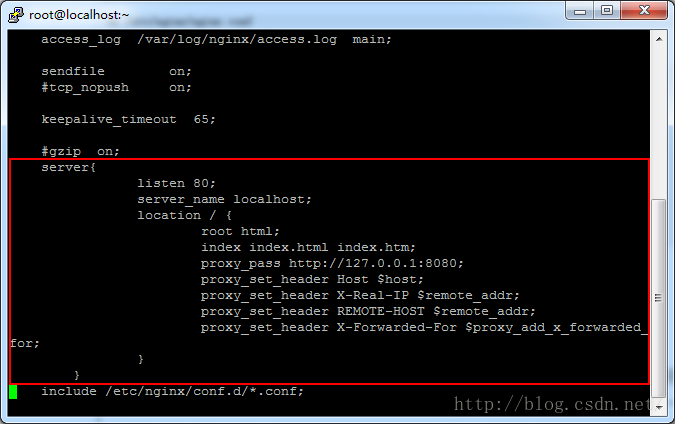
更改nginx配置后需要重启nginx
service nginx restartservice tomcat6 start
然后我们访问我们的ip地址,就从原先的nginx欢迎界面变成了tomcat的欢迎界面了
到此,nginx和tomcat以及jdk的安装过程已经比较详细地介绍给大家了。有需要搭建环境的小伙伴可以参照博主的操作流程。同样的,遇到什么问题可以给博主留言。
下一篇文章将会讲述wordpress的安装、mysql数据库安装以及ssh远程工具上传文件操作等




































 2049
2049

 被折叠的 条评论
为什么被折叠?
被折叠的 条评论
为什么被折叠?








